[삼]
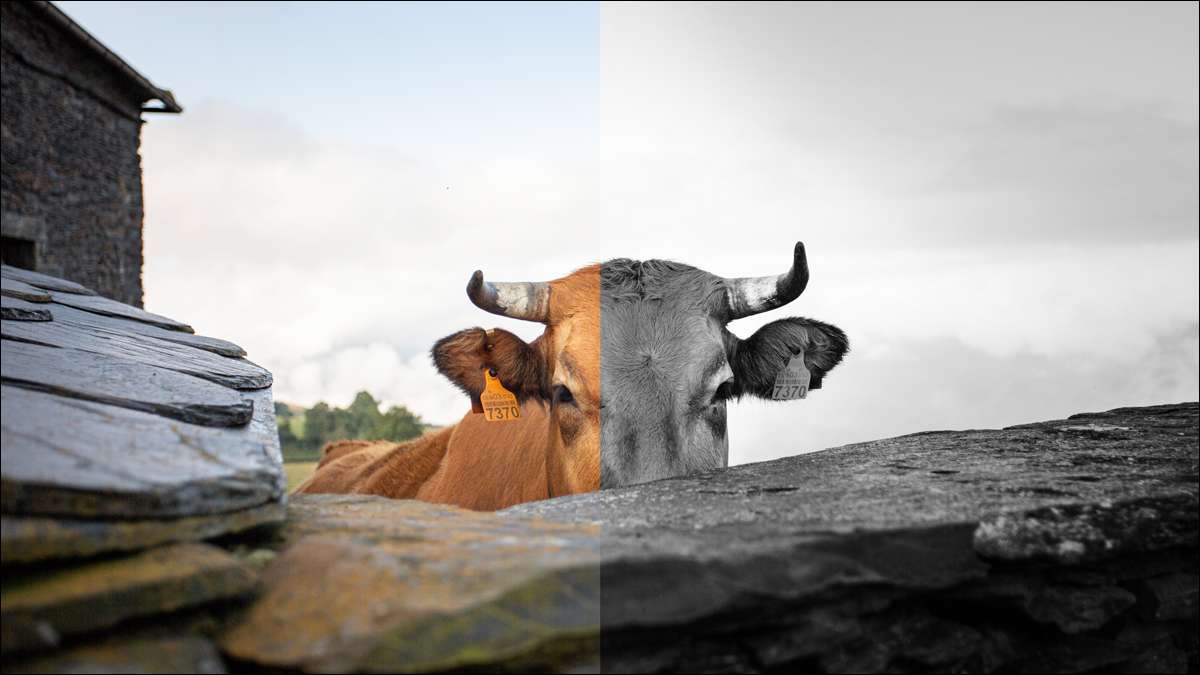 [삼]
Lightroom 프리셋
이미지를 편집하는 인기있는 방법이지만 Adobe Photoshop을 사용하려면 Photoshop에서 사용하는 방법이 있습니다.
Adobe Camera Raw.
(ACR). 설명하겠습니다.
[삼]
Lightroom 프리셋
이미지를 편집하는 인기있는 방법이지만 Adobe Photoshop을 사용하려면 Photoshop에서 사용하는 방법이 있습니다.
Adobe Camera Raw.
(ACR). 설명하겠습니다.
왜 ACR (기본적으로) Lightroom.
[삼]
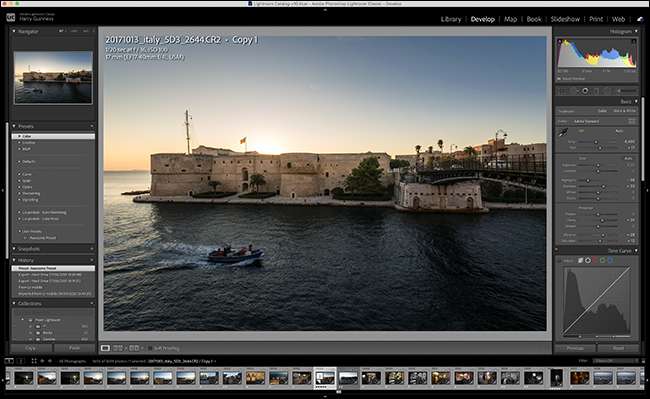 [삼]
Adobe Camera Raw 및 Lightroom은 약간 다른 사용자 인터페이스만으로 동일한 이미지 처리 엔진을 사용합니다. 즉, Lightroom Presets는 당신이 어떤 이상한 조정을해야하지 않아도 ACR에서 일하기를 의미합니다.
[삼]
사실로,
Lightroom Classic.
ACR은 동일한 사전 설정 폴더를 공유합니다. 즉, Lightroom Classic (그러나 Lightroom이 아닌)에 사전 설정을 추가하면 자동으로 동일한 컴퓨터의 Photoshop에 추가됩니다.
[삼]
그러나 Lightroom Classic을 사용하지 않으면 Photoshop에 프리셋을 추가 할 수 있습니다. 방법은 다음과 같습니다.
[삼]
Adobe Camera Raw 및 Lightroom은 약간 다른 사용자 인터페이스만으로 동일한 이미지 처리 엔진을 사용합니다. 즉, Lightroom Presets는 당신이 어떤 이상한 조정을해야하지 않아도 ACR에서 일하기를 의미합니다.
[삼]
사실로,
Lightroom Classic.
ACR은 동일한 사전 설정 폴더를 공유합니다. 즉, Lightroom Classic (그러나 Lightroom이 아닌)에 사전 설정을 추가하면 자동으로 동일한 컴퓨터의 Photoshop에 추가됩니다.
[삼]
그러나 Lightroom Classic을 사용하지 않으면 Photoshop에 프리셋을 추가 할 수 있습니다. 방법은 다음과 같습니다.
ACR에서 사전 설정을 설치하는 방법
[삼]
다운로드 및 (필요한 경우)
압축 해제
설치하려는 사전 설정. Photoshop이 열려 있으면 그만 두십시오.
[삼]
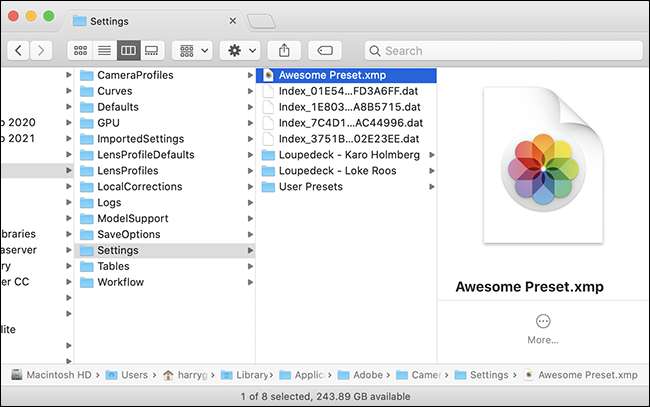 [삼]
Windows 10 PC에서 파일 탐색기를 열고 주소 표시 줄에 다음 주소를 붙여넣고 Enter 키를 누릅니다.
[삼]
Windows 10 PC에서 파일 탐색기를 열고 주소 표시 줄에 다음 주소를 붙여넣고 Enter 키를 누릅니다.
C : \ Users \ [username] \ appdata \ 로밍 \ Adobe \ Cameraraw \ settings
[삼]
Mac에서 열린 찾기, 이동 & gt; 폴더로 이동하여 다음 주소를 붙여넣고 반환을 누릅니다.
~ / 라이브러리 / 응용 프로그램 지원 / Adobe / Cameraraw / Settings
[삼]
프리셋 파일을이 폴더에 복사하십시오.
[삼]
이제 Adobe Camera Raw를 열 수 있으며 사전 설정이 준비가되어 있습니다.
메모:
XMP 형식으로 사전 설정이 필요합니다. 이전 lrtemplate 형식에 있으면
앱을 사용하여 변환하십시오
...에 대안으로,
Lightroom Classic으로 가져 오십시오
이것은 변환 프로세스를 자동으로 처리하고 ACR에 추가합니다.
Photoshop에서 Lightroom Presets를 사용하는 방법
[삼]
올바른 폴더에 사전 설정이 설치되어 있으면 사용할 시간입니다. 편집하고있는 이미지에 따라 두 가지 방법이 있습니다.
원시 이미지에
[삼]
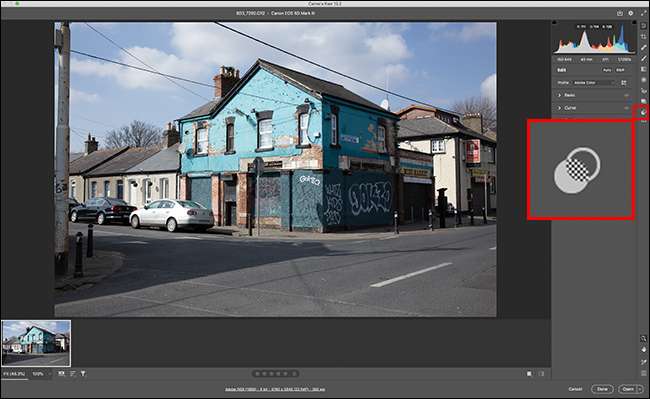 [삼]
A를 열면
원시 이미지
Photoshop에서 Adobe Camera Raw가 자동으로 먼저 열립니다. 원하는 편집을 수행 한 다음 오른쪽 사이드 바에서 두 개의 겹치는 원 아이콘을 클릭하거나 키보드 단축키 시프트 + P를 사용하십시오.
[삼]
[삼]
A를 열면
원시 이미지
Photoshop에서 Adobe Camera Raw가 자동으로 먼저 열립니다. 원하는 편집을 수행 한 다음 오른쪽 사이드 바에서 두 개의 겹치는 원 아이콘을 클릭하거나 키보드 단축키 시프트 + P를 사용하십시오.
[삼]
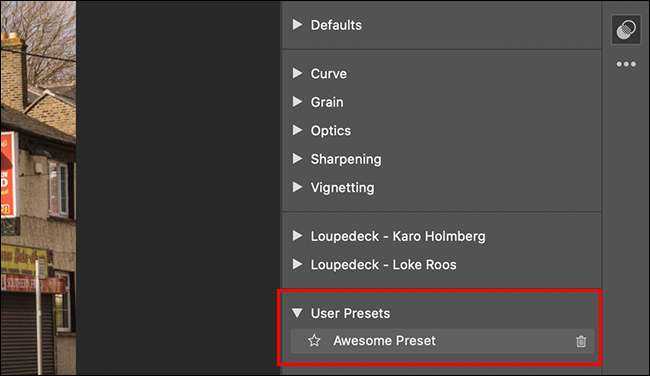 [삼]
적용 할 사전 설정을 찾고 원하는 조정을 찾은 다음 "열기"를 클릭하여 Photoshop에서 이미지를 엽니 다.
[삼]
적용 할 사전 설정을 찾고 원하는 조정을 찾은 다음 "열기"를 클릭하여 Photoshop에서 이미지를 엽니 다.
ACR 필터 사용
[삼]
원시 이미지를 촬영하지 않으면 Adobe Camera Raw Filter-를 사용하여 이미지에 프리셋을 적용 할 수 있습니다.
결과가 좋지 않을 수도 있지만
...에
[삼]
Photoshop에서 편집 할 이미지를 열고 필터 & gt; 카메라 원시 필터.
[삼]
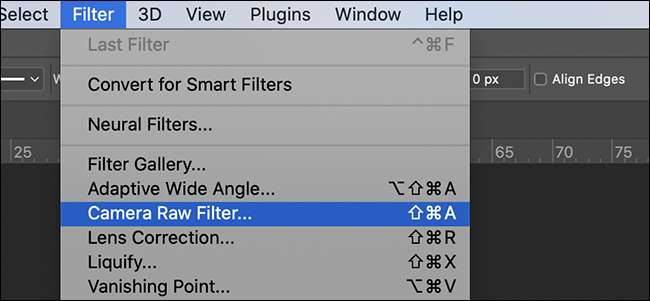 [삼]
오른쪽 사이드 바에서 두 개의 겹치는 서클 아이콘을 클릭하십시오 (또는 키보드 단축키 시프트 + P를 사용하십시오.
[삼]
[삼]
오른쪽 사이드 바에서 두 개의 겹치는 서클 아이콘을 클릭하십시오 (또는 키보드 단축키 시프트 + P를 사용하십시오.
[삼]
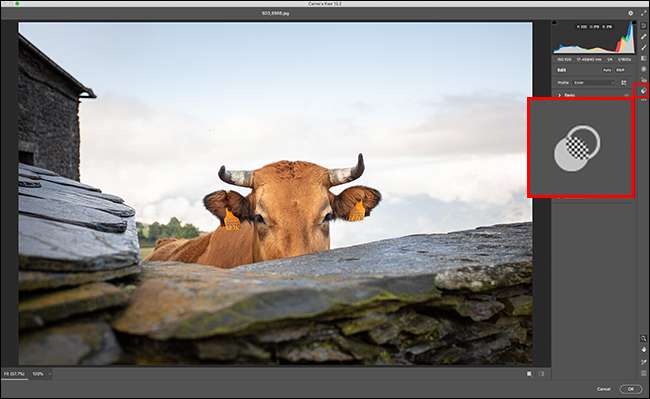 [삼]
이제 모든 사용 가능한 사전 설정 목록이 표시됩니다. 원하는 것을 선택하고 이미지를 추가 조정하거나 편집 한 다음 "확인"을 클릭하여 Photoshop으로 돌아갑니다.
[삼]
[삼]
이제 모든 사용 가능한 사전 설정 목록이 표시됩니다. 원하는 것을 선택하고 이미지를 추가 조정하거나 편집 한 다음 "확인"을 클릭하여 Photoshop으로 돌아갑니다.
[삼]
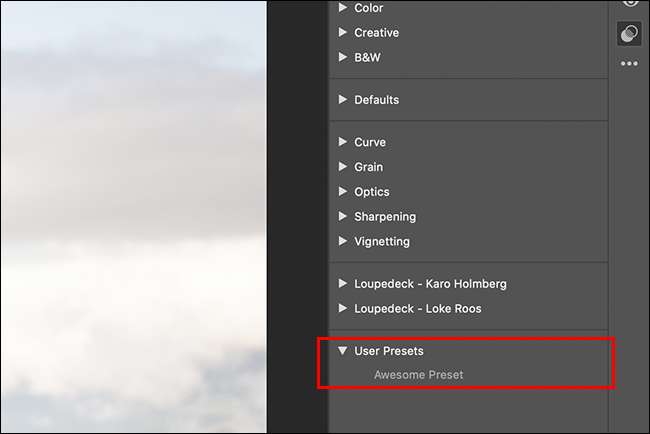 [삼]
ACR 필터가 적용한 후 ACR 필터의 효과를 취소하거나 다이얼링 할 수있게하려면
이미지를 스마트 객체로 변환하십시오
첫 번째.
[삼]
ACR 필터가 적용한 후 ACR 필터의 효과를 취소하거나 다이얼링 할 수있게하려면
이미지를 스마트 객체로 변환하십시오
첫 번째.
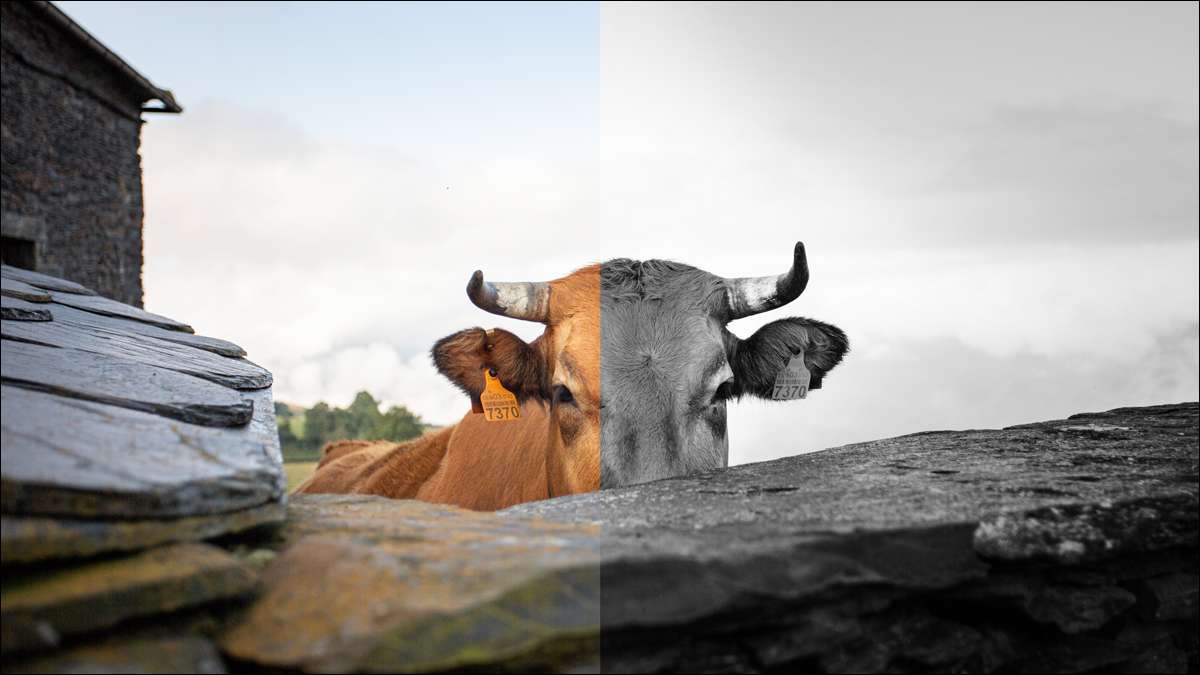 [삼]
Lightroom 프리셋
이미지를 편집하는 인기있는 방법이지만 Adobe Photoshop을 사용하려면 Photoshop에서 사용하는 방법이 있습니다.
Adobe Camera Raw.
(ACR). 설명하겠습니다.
[삼]
Lightroom 프리셋
이미지를 편집하는 인기있는 방법이지만 Adobe Photoshop을 사용하려면 Photoshop에서 사용하는 방법이 있습니다.
Adobe Camera Raw.
(ACR). 설명하겠습니다.
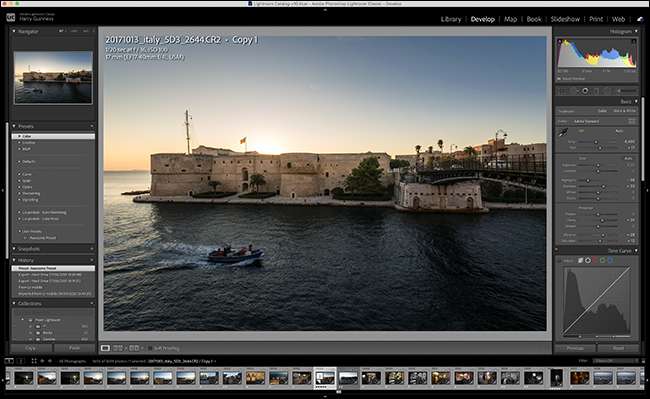 [삼]
Adobe Camera Raw 및 Lightroom은 약간 다른 사용자 인터페이스만으로 동일한 이미지 처리 엔진을 사용합니다. 즉, Lightroom Presets는 당신이 어떤 이상한 조정을해야하지 않아도 ACR에서 일하기를 의미합니다.
[삼]
사실로,
Lightroom Classic.
ACR은 동일한 사전 설정 폴더를 공유합니다. 즉, Lightroom Classic (그러나 Lightroom이 아닌)에 사전 설정을 추가하면 자동으로 동일한 컴퓨터의 Photoshop에 추가됩니다.
[삼]
그러나 Lightroom Classic을 사용하지 않으면 Photoshop에 프리셋을 추가 할 수 있습니다. 방법은 다음과 같습니다.
[삼]
Adobe Camera Raw 및 Lightroom은 약간 다른 사용자 인터페이스만으로 동일한 이미지 처리 엔진을 사용합니다. 즉, Lightroom Presets는 당신이 어떤 이상한 조정을해야하지 않아도 ACR에서 일하기를 의미합니다.
[삼]
사실로,
Lightroom Classic.
ACR은 동일한 사전 설정 폴더를 공유합니다. 즉, Lightroom Classic (그러나 Lightroom이 아닌)에 사전 설정을 추가하면 자동으로 동일한 컴퓨터의 Photoshop에 추가됩니다.
[삼]
그러나 Lightroom Classic을 사용하지 않으면 Photoshop에 프리셋을 추가 할 수 있습니다. 방법은 다음과 같습니다.
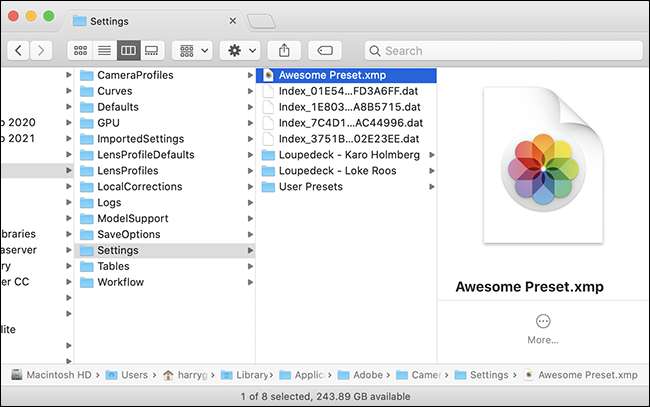 [삼]
Windows 10 PC에서 파일 탐색기를 열고 주소 표시 줄에 다음 주소를 붙여넣고 Enter 키를 누릅니다.
[삼]
Windows 10 PC에서 파일 탐색기를 열고 주소 표시 줄에 다음 주소를 붙여넣고 Enter 키를 누릅니다.
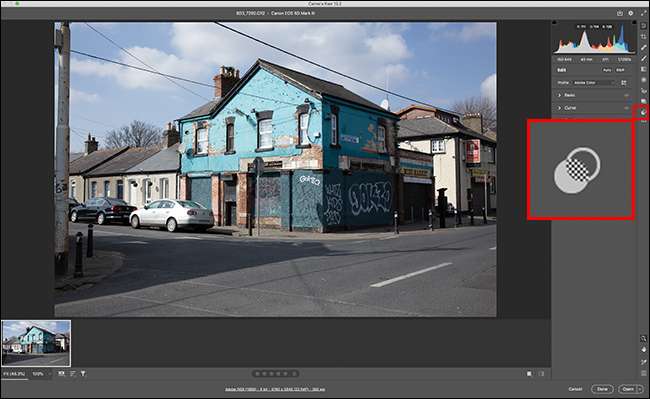 [삼]
A를 열면
원시 이미지
Photoshop에서 Adobe Camera Raw가 자동으로 먼저 열립니다. 원하는 편집을 수행 한 다음 오른쪽 사이드 바에서 두 개의 겹치는 원 아이콘을 클릭하거나 키보드 단축키 시프트 + P를 사용하십시오.
[삼]
[삼]
A를 열면
원시 이미지
Photoshop에서 Adobe Camera Raw가 자동으로 먼저 열립니다. 원하는 편집을 수행 한 다음 오른쪽 사이드 바에서 두 개의 겹치는 원 아이콘을 클릭하거나 키보드 단축키 시프트 + P를 사용하십시오.
[삼]
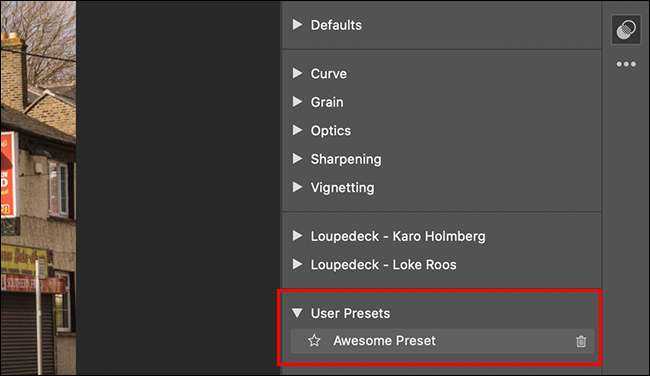 [삼]
적용 할 사전 설정을 찾고 원하는 조정을 찾은 다음 "열기"를 클릭하여 Photoshop에서 이미지를 엽니 다.
[삼]
적용 할 사전 설정을 찾고 원하는 조정을 찾은 다음 "열기"를 클릭하여 Photoshop에서 이미지를 엽니 다.
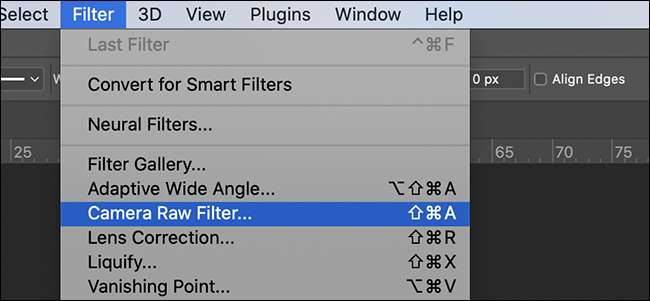 [삼]
오른쪽 사이드 바에서 두 개의 겹치는 서클 아이콘을 클릭하십시오 (또는 키보드 단축키 시프트 + P를 사용하십시오.
[삼]
[삼]
오른쪽 사이드 바에서 두 개의 겹치는 서클 아이콘을 클릭하십시오 (또는 키보드 단축키 시프트 + P를 사용하십시오.
[삼]
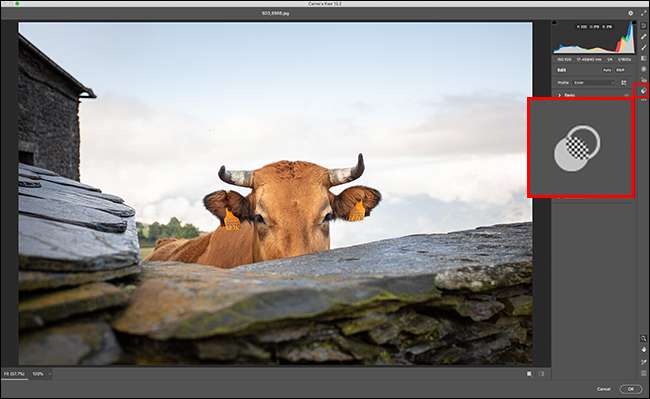 [삼]
이제 모든 사용 가능한 사전 설정 목록이 표시됩니다. 원하는 것을 선택하고 이미지를 추가 조정하거나 편집 한 다음 "확인"을 클릭하여 Photoshop으로 돌아갑니다.
[삼]
[삼]
이제 모든 사용 가능한 사전 설정 목록이 표시됩니다. 원하는 것을 선택하고 이미지를 추가 조정하거나 편집 한 다음 "확인"을 클릭하여 Photoshop으로 돌아갑니다.
[삼]
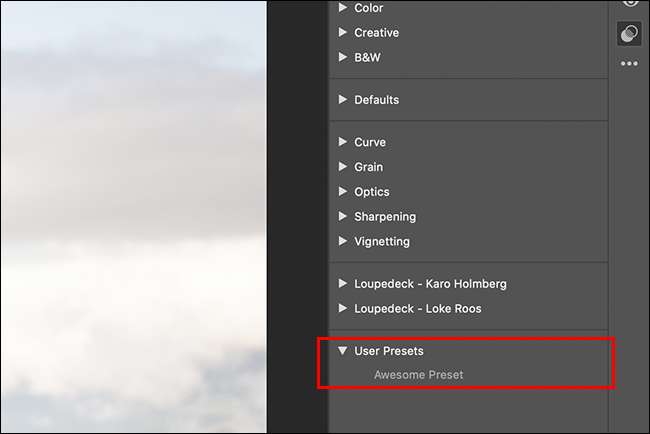 [삼]
ACR 필터가 적용한 후 ACR 필터의 효과를 취소하거나 다이얼링 할 수있게하려면
이미지를 스마트 객체로 변환하십시오
첫 번째.
[삼]
ACR 필터가 적용한 후 ACR 필터의 효과를 취소하거나 다이얼링 할 수있게하려면
이미지를 스마트 객체로 변환하십시오
첫 번째.







